为什么win11找不到蓝牙耳机 win11找不到蓝牙耳机的恢复方法
更新时间:2024-01-18 15:05:00作者:mei
蓝牙耳机没有电线的牵绊,可以自由自在的以各种方式轻松通话,有时候win11电脑一直搜索不到蓝牙耳机,导致无法恒昌使用,其实这是一件很常见的问题,通过更新蓝牙驱动程序可以解决,接下来图文详解win11找不到蓝牙耳机的恢复方法。
解决方法如下:
1、打开Windows 11的设备管理器,可以通过在开始菜单中搜索“设备管理器”来找到它。
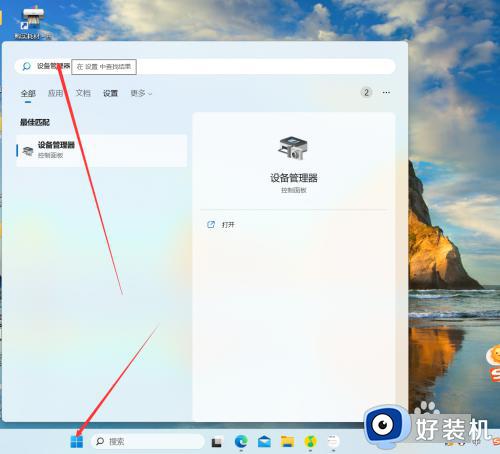
2、在设备管理器中,找到“蓝牙”或“无线适配器”类别,并展开该类别。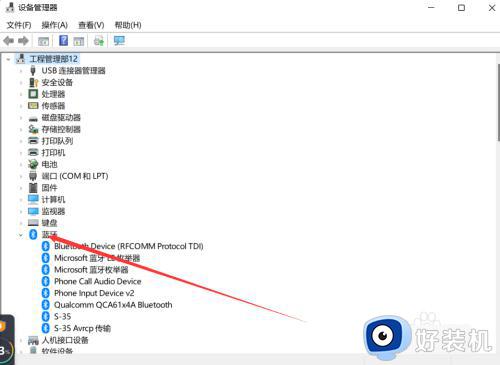
3、找到您的蓝牙适配器,右键单击并选择“更新驱动程序”。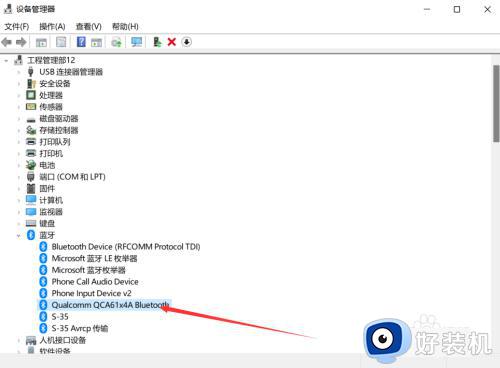
4、在弹出的对话框中,选择“自动搜索更新的驱动程序软件”选项,让系统自动搜索并更新蓝牙驱动程序。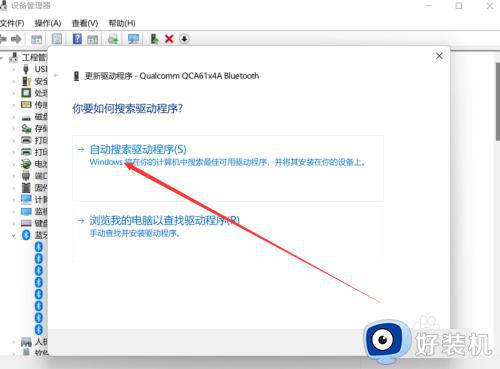
5、完成驱动程序更新后,重新启动计算机,并尝试连接蓝牙耳机。
蓝牙耳机已经成为日常生活中必不可少的,如果win11系统一直找不到蓝牙耳机,可以参考上述内容进行恢复。
为什么win11找不到蓝牙耳机 win11找不到蓝牙耳机的恢复方法相关教程
- vivo怎么连蓝牙耳机 vivo怎么连接蓝牙耳机方法
- 蓝牙耳机解除单耳模式的方法 蓝牙耳机怎么恢复双耳模式
- 苹果蓝牙耳机怎么看电量 苹果蓝牙耳机电量在哪里看
- 为什么蓝牙耳机连电脑没声音 电脑显示连接蓝牙却没声音怎么解决
- 笔记本搜索不到蓝牙耳机如何解决 笔记本为什么搜索不到耳机蓝牙
- 蓝牙耳机不响了什么原因 蓝牙耳机连接上但不响怎么解决
- 怎么知道蓝牙耳机的型号 怎么知道蓝牙耳机的设备名称
- 为什么蓝牙耳机连不上手机 蓝牙耳机连不了手机如何解决
- 蓝牙耳机无法连接电脑是什么原因 电脑连接不上蓝牙耳机如何处理
- 为什么电脑连蓝牙耳机还是外放 蓝牙耳机连电脑后电脑还是外放解决方法
- cdrx4菜单栏变白色怎么办 cdrx4菜单栏变白色如何解决
- edge浏览器打开就是hao123怎么解决 edge浏览器打开总是hao123的解决教程
- windows键被禁用了怎么办 windows键被锁了处理方法
- windows建立新账户怎么弄 如何创建新的windows账户
- 电脑内核隔离需要打开吗 电脑内核隔离有必要打开吗
- 电脑默认下载到c盘改到d盘的方法 电脑下载软件默认c盘怎么改到d盘
电脑常见问题推荐
- 1 设备管理器怎么打开 如何打开设备管理器
- 2 微信打字删除后面的字怎么取消 电脑微信打字会吃掉后面的字如何解决
- 3 网络经常断网又自动恢复怎么办 电脑自动断网一会儿又自动连上如何处理
- 4 steam下载位置更改方法?steam下载安装位置怎么改
- 5 itunes卸载不干净无法重新安装怎么办 电脑itunes卸载不干净安装不上如何解决
- 6 windows建立ftp服务器设置教程 windows怎么搭建ftp服务器
- 7 怎么关闭steam开机启动 在哪里关闭steam开机启动
- 8 两台电脑之间怎么传文件最快 两台电脑间传文件怎样最快
- 9 excel打不开显示文件格式或文件扩展名无效的解决办法
- 10 steam动态怎么删除 steam游戏动态的删除步骤
